Hardverproblémák ellenőrzése
Ha hardverproblémát gyanít, használja az Apple Hardware Test alkalmazást, hogy
megállapíthassa, hogy probléma van-e a MacBook Air alkatrészeinek valamelyikével,
például a memóriával vagy a processzorral.
Az Apple Hardware Test használata:
1
Húzzon ki minden, a MacBook Air gépéhez csatlakoztatott külső eszközt a tápegység
kivételével.
2
Indítsa újra a MacBook Air gépét, miközben nyomva tartja a D billentyűt.
3
Amikor megjelenik az Apple Hardware Test kiválasztó képernyője, válassza ki a
használni kívánt nyelvet.
4
Nyomja meg az Return billentyűt, vagy kattintson a jobb nyíl gombra.
5
Amikor megjelenik az Apple Hardware Test főképernyője (kb. 45 másodperc
elteltével), kövesse a képernyőn megjelenő útmutatásokat.
6
Ha az Apple Hardware Test hibát észlel, megjelenít egy hibakódot. Jegyezze fel ezt a
hibakódot, mielőtt továbblépne a támogatási opciókhoz. Ha az Apple Hardware Test
nem észlel hardveres hibát, a probléma szoftverrel kapcsolatos lehet.
49
3. fejezet
Probléma, bemutatom a megoldást
Fontos:
Ha az újraindítást követően nem jelenik meg az Apple Hardware Test
alkalmazás, tartsa lenyomva az Option-D billentyűt, és a számítógép újraindításával
nyissa meg az Apple Hardware Test szoftvert az internetről. Számítógépének
internetes kapcsolattal rendelkező hálózatban kell lennie.